Bir film posteri Preacher tarzında yaratmak için yaratıcı bir yol mu arıyorsun? Bu eğitimde, basit Photoshop hileleri ve hedeflenmiş bir fotoğraf çekimi ile nasıl eşsiz ve grunge tarzı bir görünüm elde edeceğini gösteriyorum. Hadi başlayalım!
En önemli noktalar
- Derinlik ve doku eklemek için grunge etkisi olan bir fırça kullan.
- Daha kesin ayarlamalar için maskeleri tersine çevir.
- İstenilen görünümü elde etmek için farklı araç ayarları ve fırça boyutları ile denemeler yap.
Adım Adım Kılavuz
Öncelikle film posterini oluşturmak için bir temel oluşturman gerekiyor. Karakterlere daha fazla hacim ve derinlik kazandırmayı öğrenerek arka planda çekici görünmelerini sağlayacaksın.
1. Crunch etkisi ekle
İlk adım, bir fırçayla motive daha fazla crunch eklemektir. Bu, karakterlerin arka planda daha ikna edici görünmesi için gölgeler ekleyerek en iyi şekilde gerçekleştirilir. Daha karanlık bir atmosfer yaratmak için Nadin ve Raphael örneğine bakabilirsin.
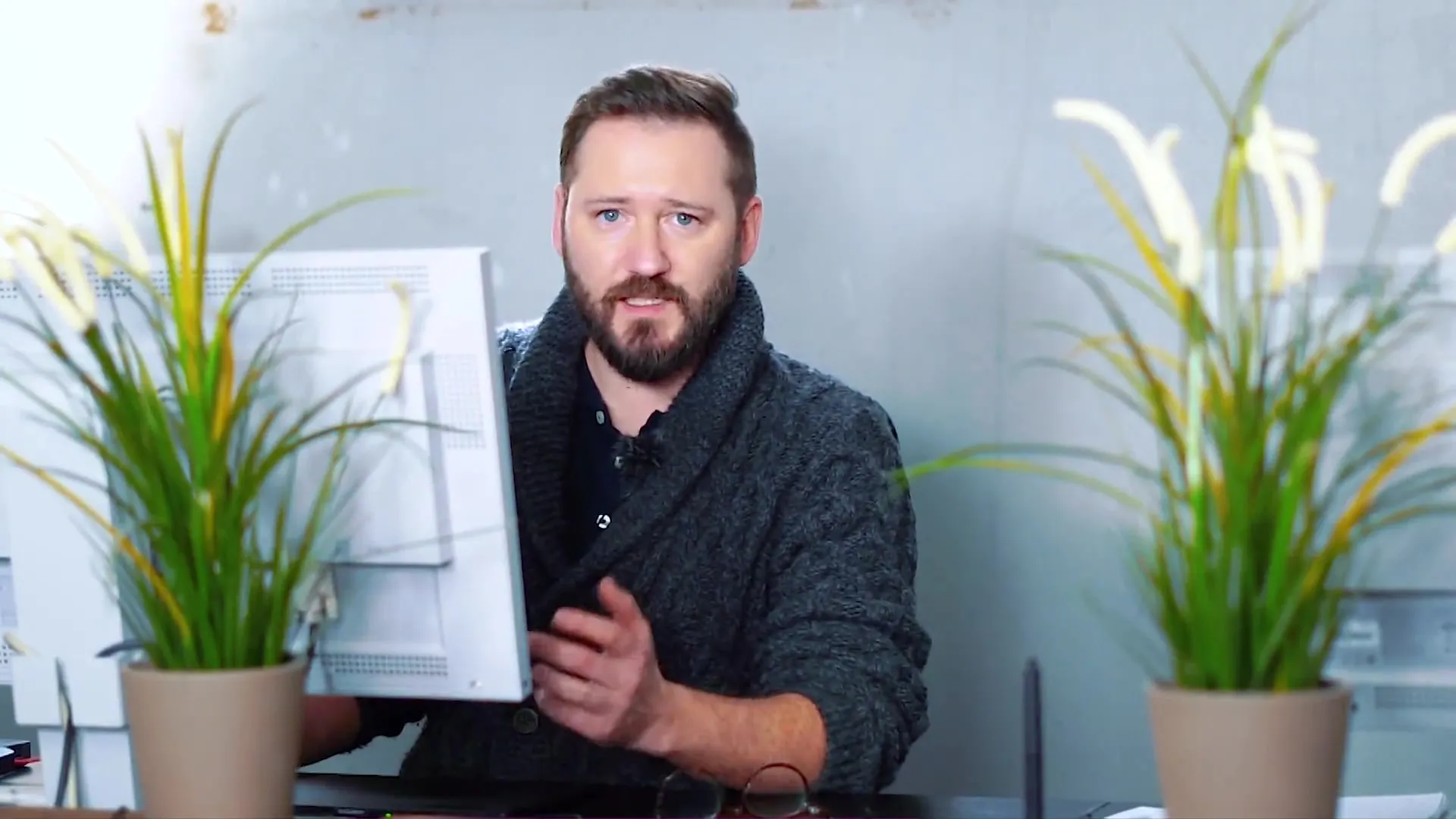
2. Karakterleri yeniden konumlandır
Karakterlerini en iyi şekilde konumlandırmak önemlidir. Nadin'in görüntüde daha büyük ve derin yer alması, Rafael ile daha uyumlu etkileşim kurmasını sağlar. Bu küçük ayarlamalar, uyumlu bir bütünlük yaratır.
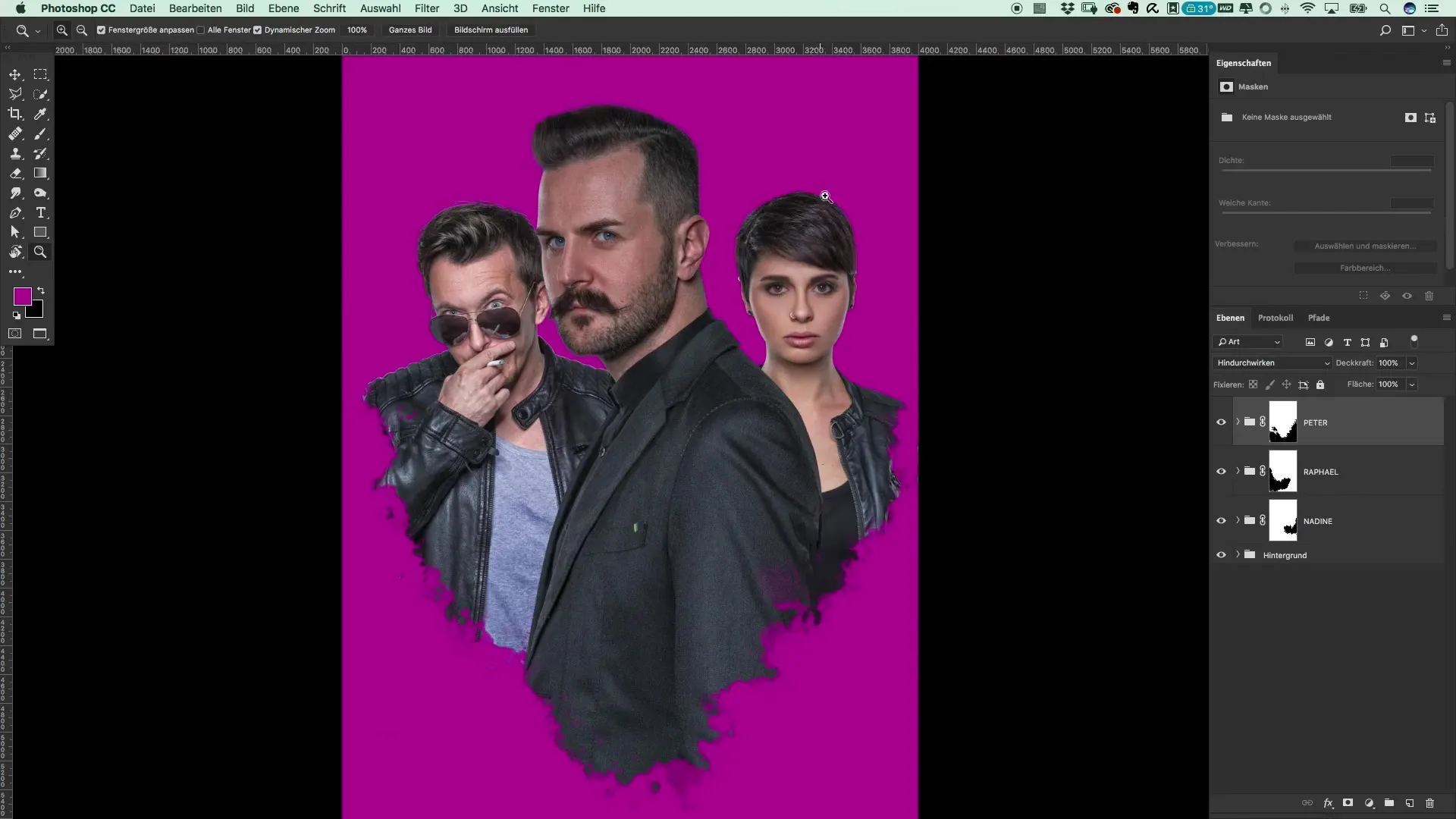
3. Renk alanı ve kesim maskeleri uygula
Şimdi Peter'ın üstüne siyah bir renk alanı koyulacak. Bu renk alanı, bir kesim maskesiyle resme bağlanır. Kesim maskesi oluşturmak için sağ tıklayın. Renk alanı tamamen siyah olmamalıdır, ancak katmanları ayırmaya yardımcı olur.
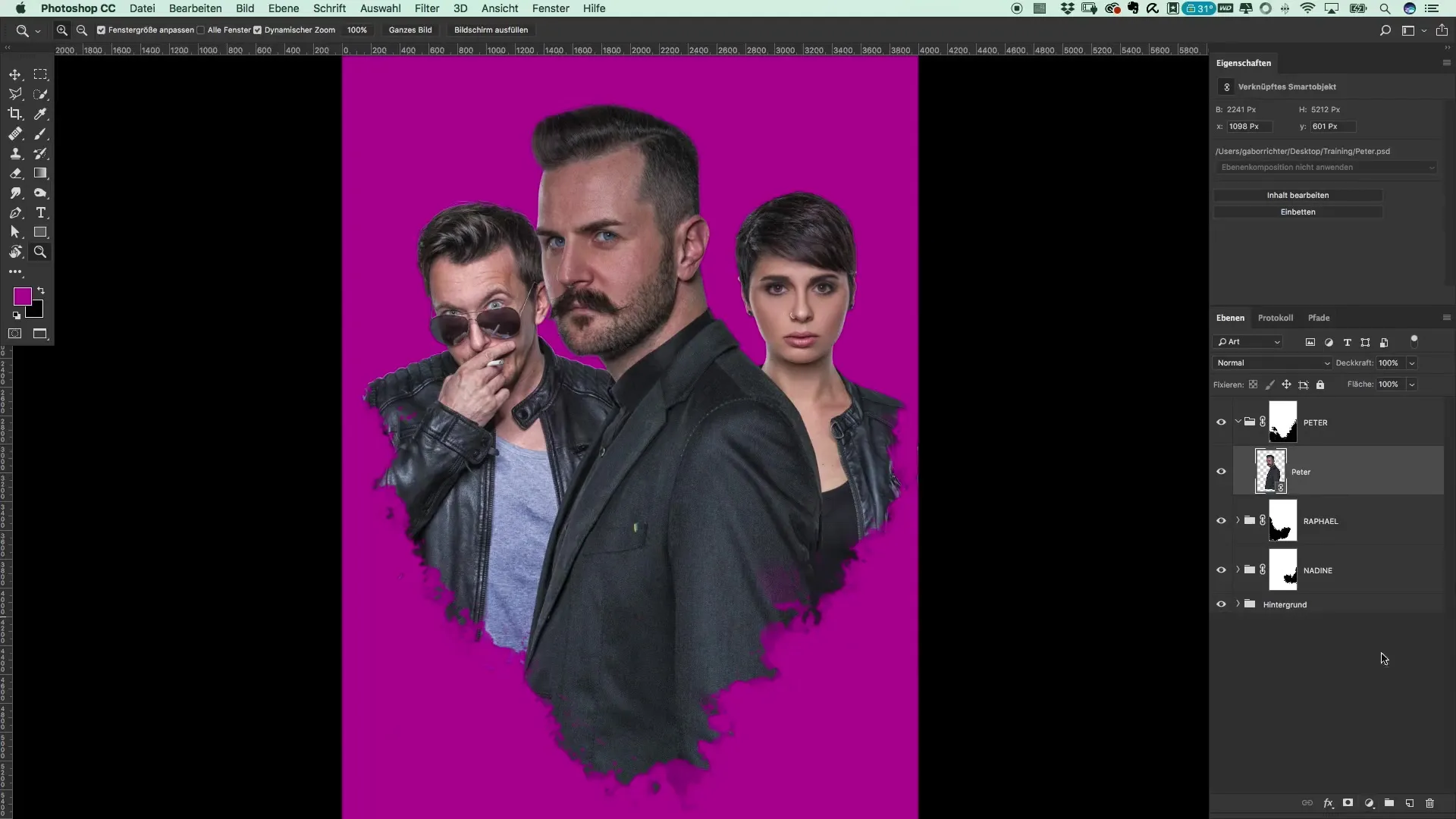
4. Maskeyi tersine çevir
Peter'ın tamamen karanlık olmasını istemediğinden, maskeyi tersine çevirirsin. Bunu hızlı bir şekilde yapmak için "Command + I" (veya "Ctrl + I") kullanabilirsin. Böylece crunch etkisini adım adım eklemek için bir fırça ile çalışabilirsin.
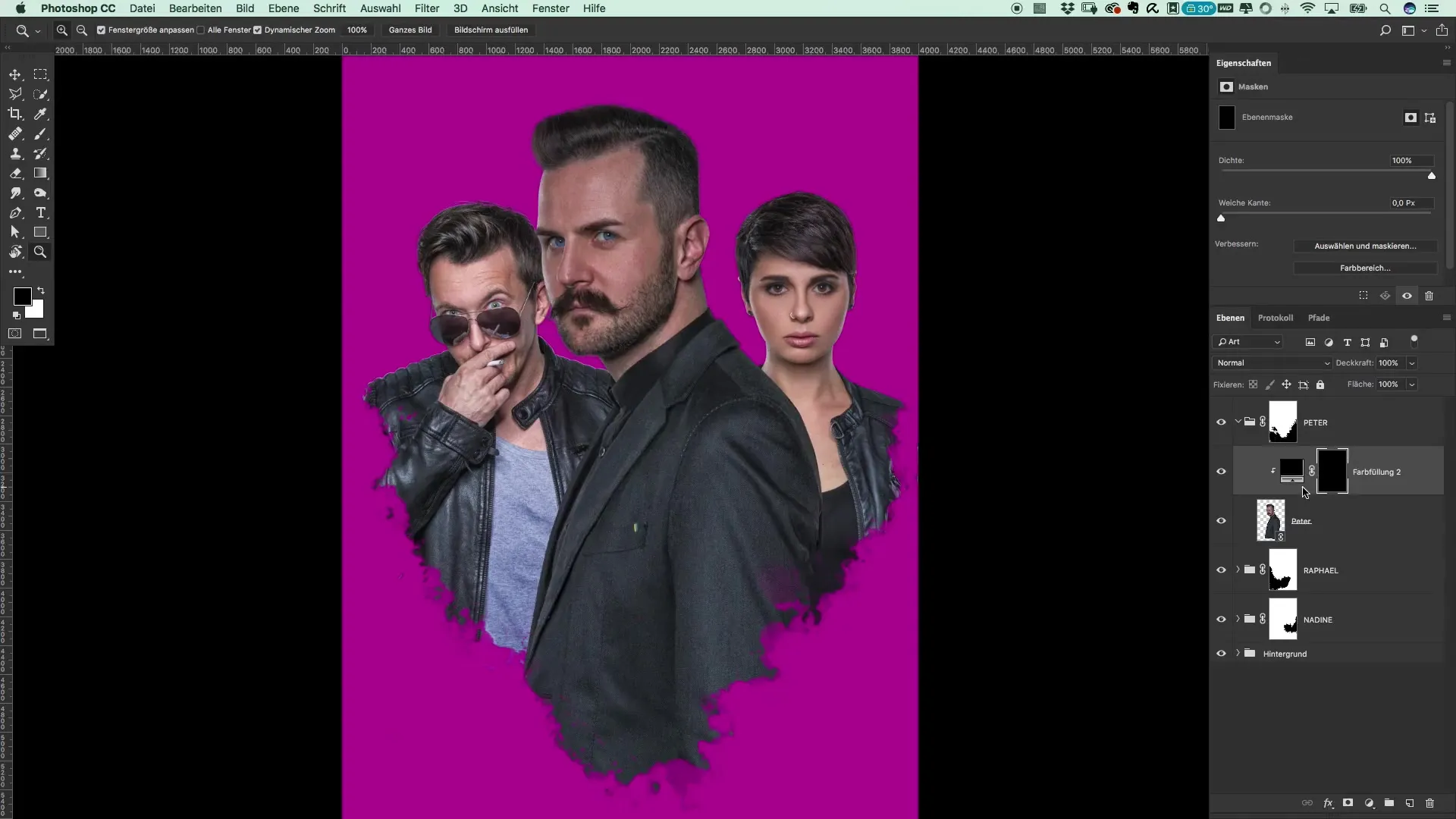
5. Fırçayı ayarla
Fırçanın opaklığını yaklaşık %15'e düşür, böylece karanlık alanları dikkatlice şekillendirebilirsin. Gölgenin daha belirgin olması gereken resmin alt kısmından başlayarak yukarıya doğru çalış. Böylece yumuşak bir renk geçişi elde edersin.
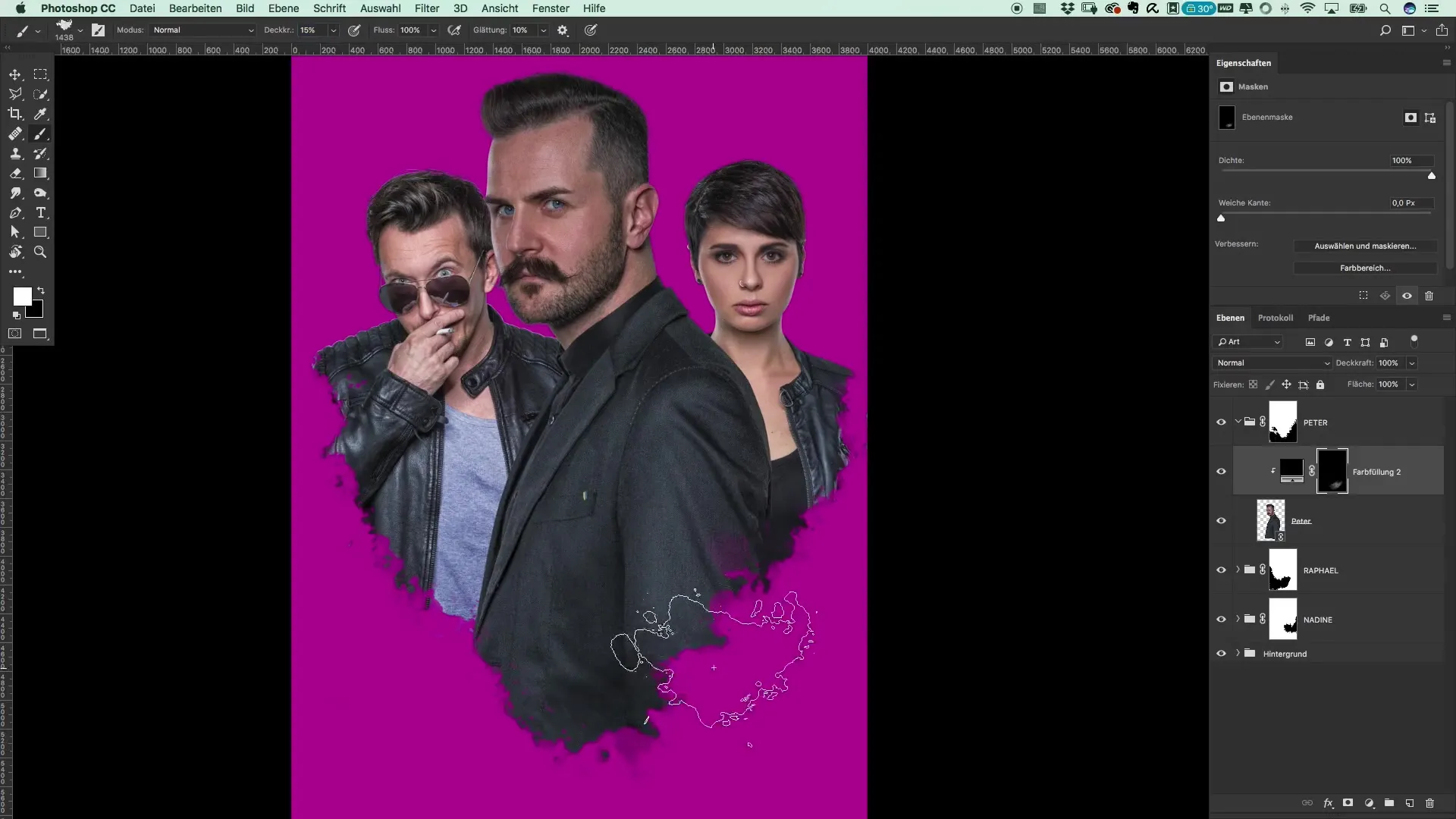
6. Rafael'i ayarla
Benzer adımlarla şimdi Rafael'i düzenleyebilirsin. Rafael grubunu aç ve yine siyah bir renk alanı ve bir kesim maskesi uygula. Burada gölge için biraz daha koyu bir alan ile de deneme yap.
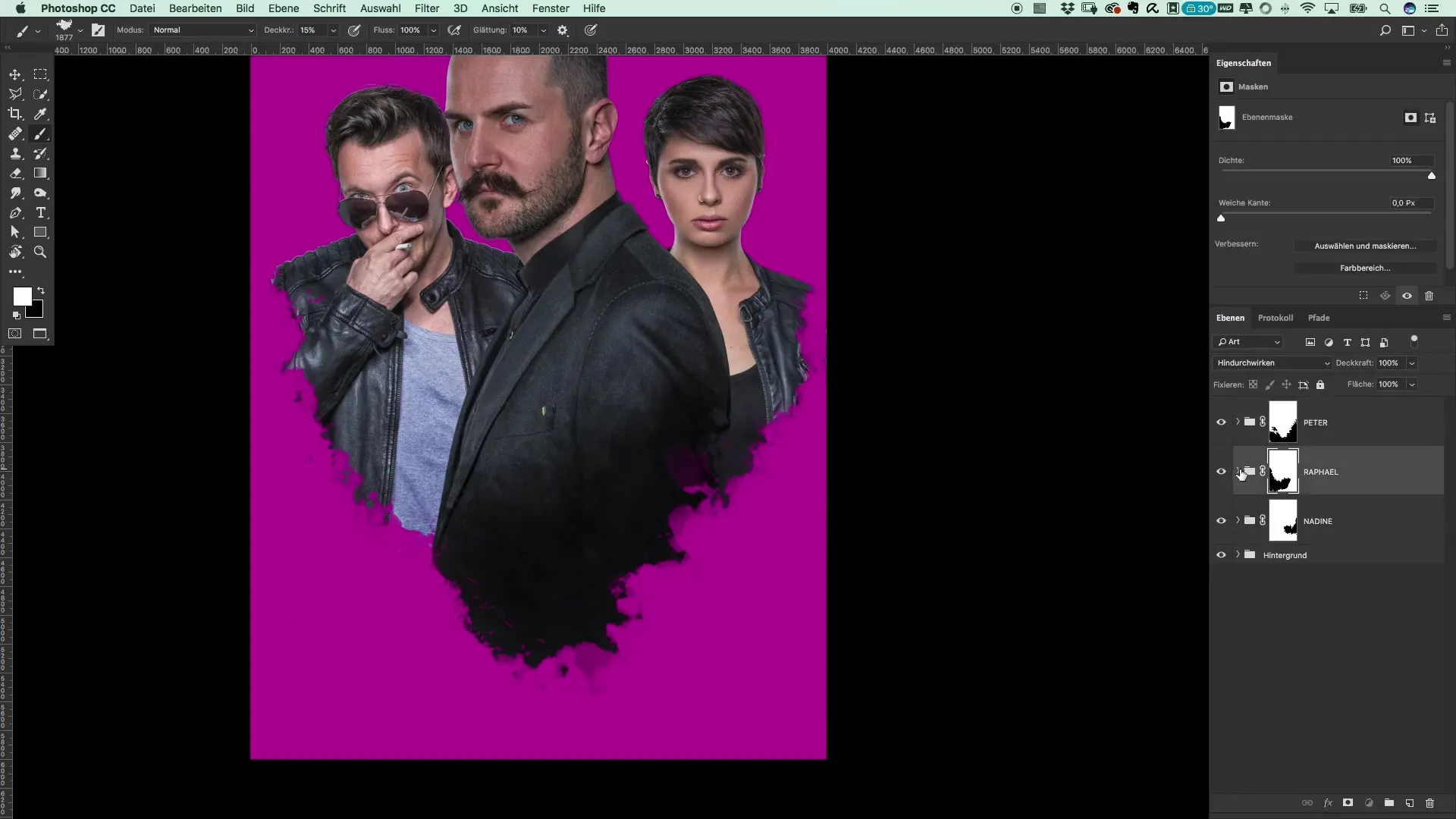
7. Tıklamak yerine sürükle
Fırçayı kullandığında, sürüklemekten kaçınmanı öneririm. Tıklamak, sana çok daha iyi sonuçlar verir ve crunch dokusunu güzel bir şekilde sergiler. Rafael'in yüzünü fırça kullanarak ve opaklığı yaklaşık %50'ye düşürerek biraz daha karanlık yapabilirsin.
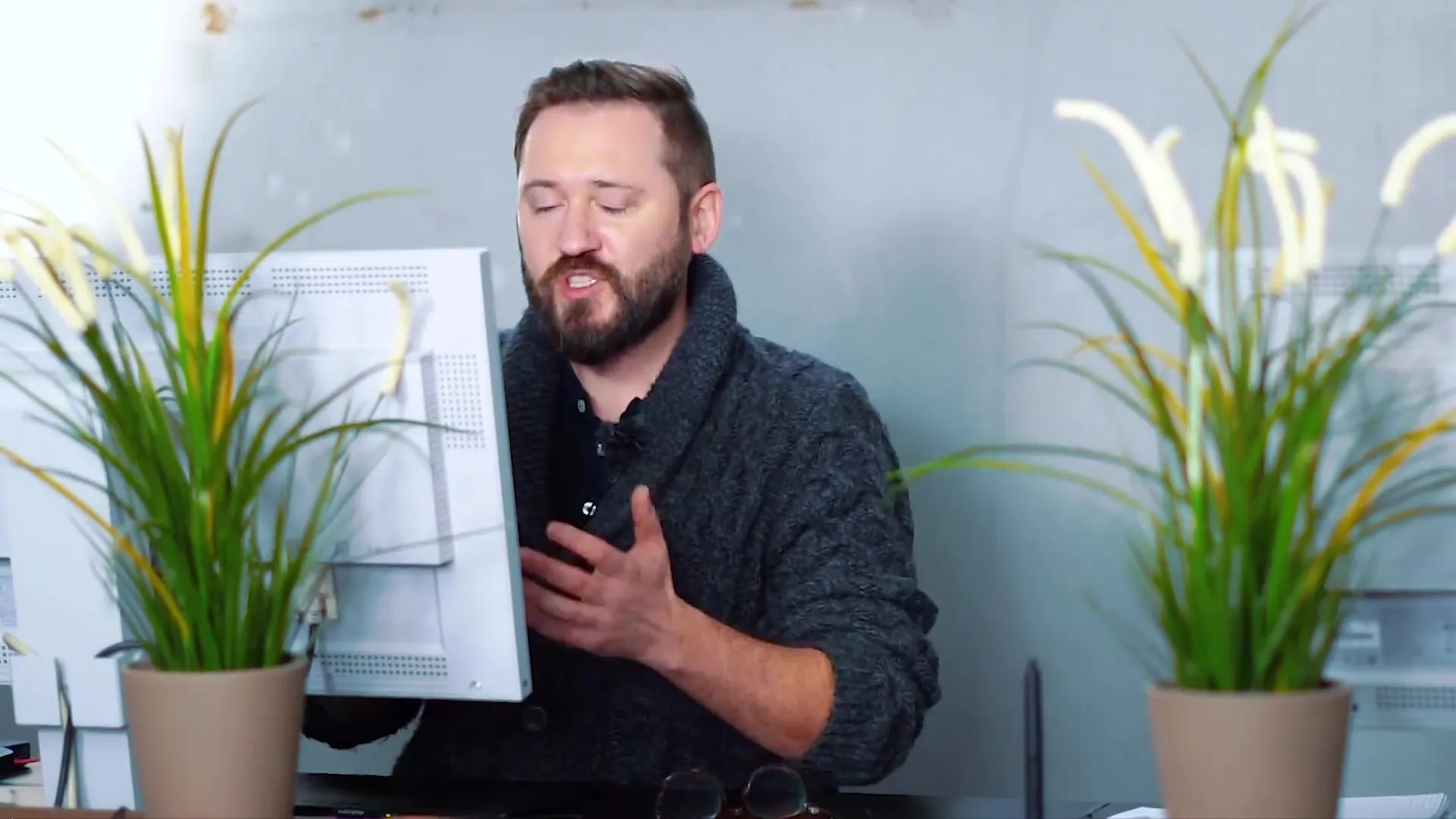
8. İnce ayarlamalar
Eğer bazı alanlar fazla işlenmişse, bu farklılıkları gizlemek için daha yumuşak bir fırça seçebilirsin. Her zaman fırça boyutunu ve opaklığı ayarlamayı unutma, böylece doğal bir sonuç elde edersin.
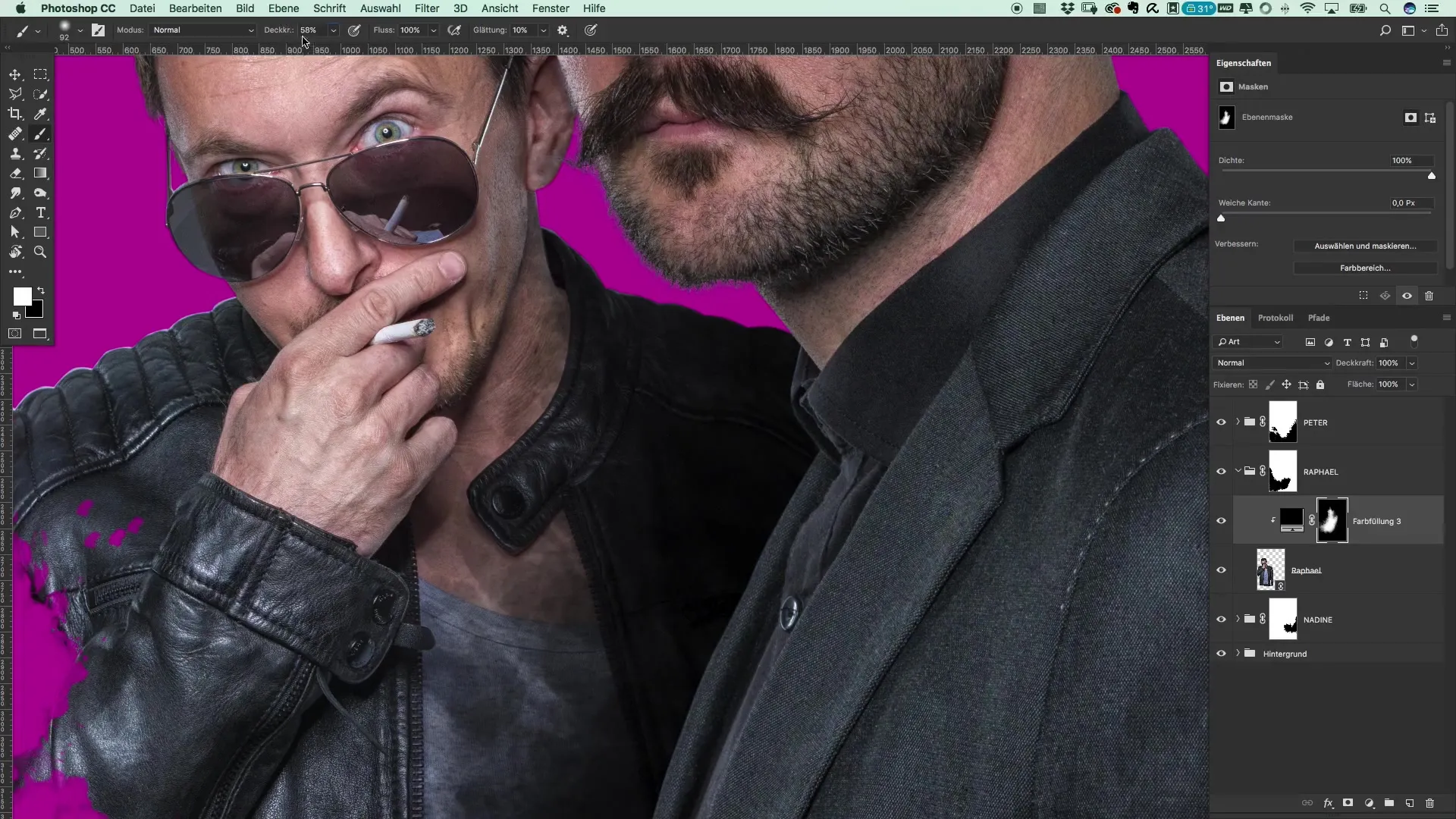
9. Nadin'i düzenle
Yine benzer işlemi Nadin için tekrarla. Burada da siyah bir renk alanı ve bir kesim maskesi kullan, ardından maskeyi ters çevir. Crunch etkisini eklemeyi unutma ve resmi cömertçe boyamaya çalış.
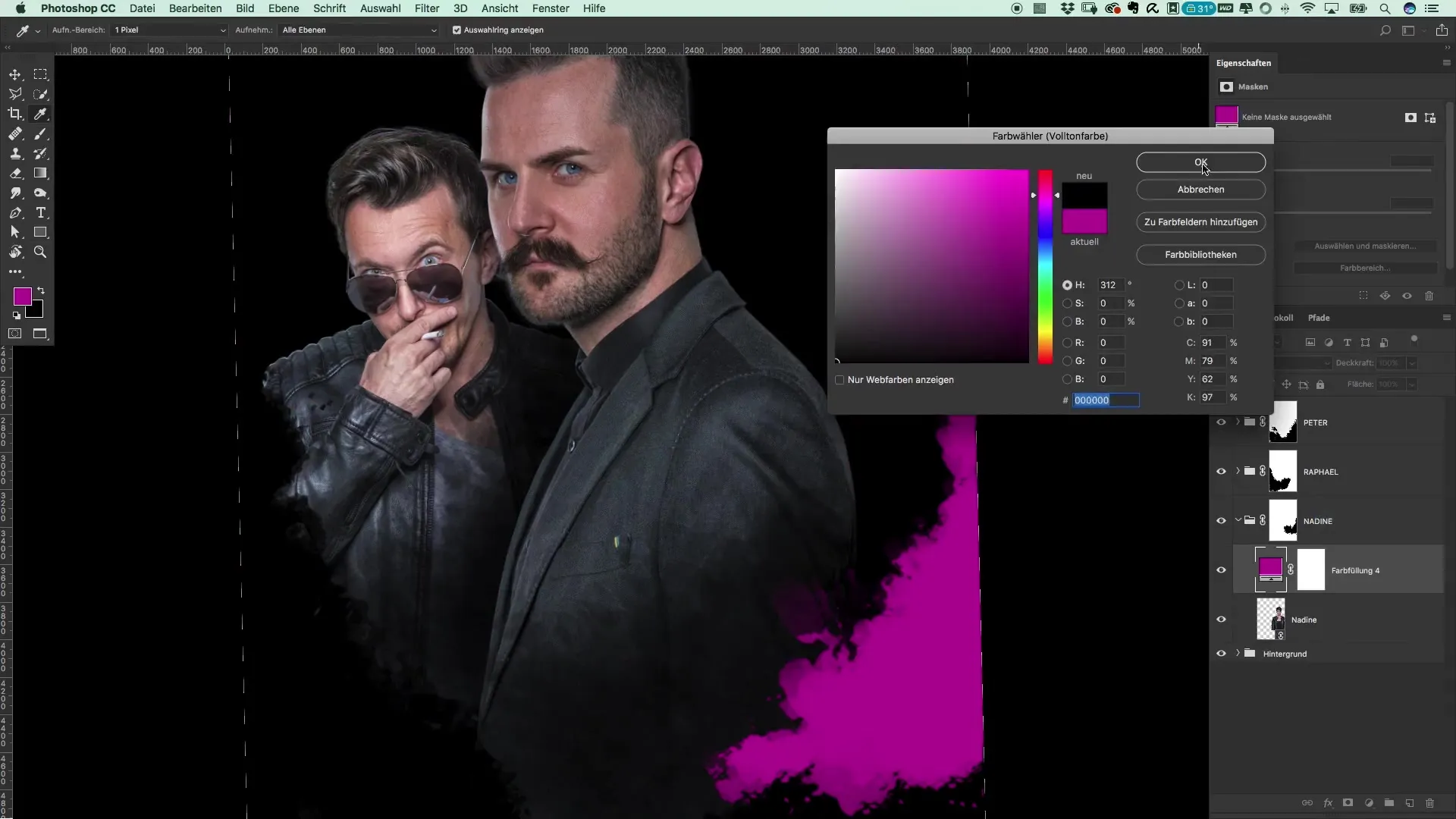
10. Resmi birleştir
Tüm karakterler üzerindeki ayarlamaları yaptıktan sonra grupları kapatmalı ve resmi bir bütün olarak sunmalısın. Elementler ve elde etmek istediğin grunge etkisi arasında dengeye dikkat et.
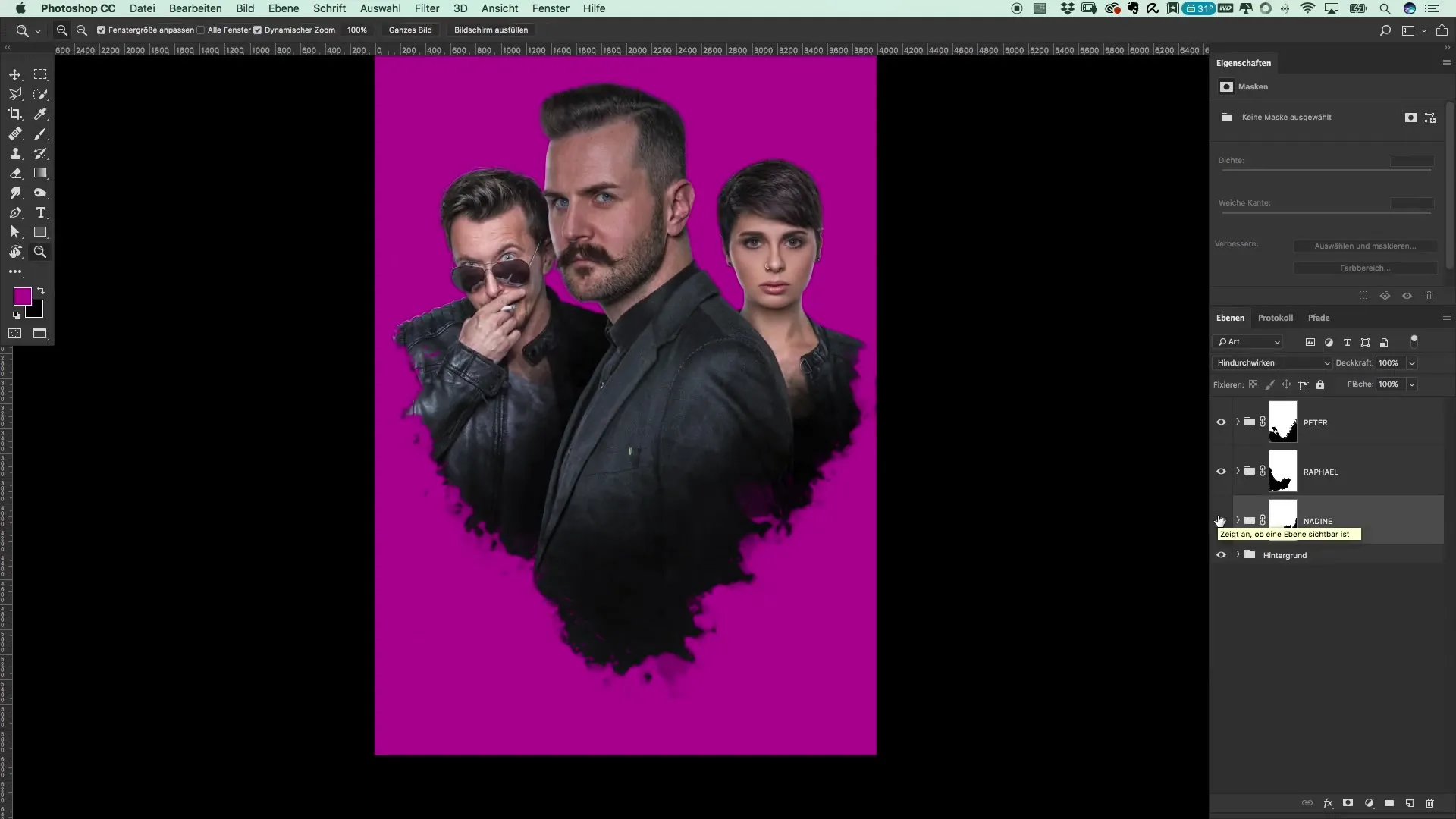
Bu adımlar sonucunda sadece karakterlerini resimde ikna edici bir şekilde konumlandırmakla kalmadın, aynı zamanda istenen Preacher stilini grunge etkileriyle başarıyla uygulamış oldun.
Özet – Preacher Tarzında Film Posteri Yaratmak
Artık derinliği etkili teknikler ile, maskeleme ve fırça kullanımı gibi, ekleyerek resim düzenleme ve film posterleri oluşturma konusunda bilgi sahibi oldun.
Sık Sorulan Sorular
Kesmeli maske nedir?Kesmeli maske, bir katmanı altındaki bir katmanla bağlar, böylece değişiklikler yalnızca üst katmana uygulanır.
Grunge etkileri için doğru fırçayı nasıl seçebilirim?Düzensiz bir dokuya sahip bir fırça, istenilen grunge görünümünü elde etmek için iyi bir seçimdir.
Düzenleme sırasında resim kalitesini nasıl artırabilirim?Özgün resimlerin yüksek çözünürlüğüne dikkat et, böylece düzenleme sırasında detayları net bir şekilde koruyabilirsin.


